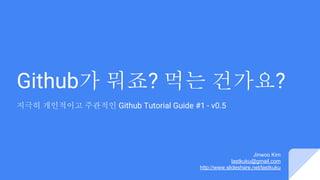
Github가 뭐죠 먹는 건가요
- 1. Github가 뭐죠? 먹는 건가요? 지극히 개인적이고 주관적인 Github Tutorial Guide #1 - v0.51 Jinwoo Kim lastkuku@gmail.com http://www.slideshare.net/lastkuku
- 2. ‘버전 관리’란 무엇이며, 왜 필요한가? ● 다 집어치우고 작업하다 날렸을때 복구 하기 쉽고, 다른사람들이랑 같이 작업할려면 버전관리툴을 쓰는게 좋 고 편하다고 생각하면 된다. 아니면, 고참이 쓰라고 해서 쓰던가... ● 버전 관리를 이용해야 하는 까닭 ○ 무언가 잘못되었을 때 복구를 돕기 위하여 ○ 프로젝트 진행 중 과거의 어떤 시점으로 돌아갈 수 있게 하기 위하여 ○ 여러사람이 같은 프로젝트에 참여할 경우, 각자가 수정한 부분을 팀원 전체가 동기화하는 과정을 자동 화하기 위하여 ○ 소스 코드의 변경 사항을 추적하기 위하여 ○ 소스 코드에서 누가 수정했는지 추적하기 위하여 ○ 대규모 수정 작업을 더욱 안전하게 진행하기 위하여 ○ Branch로 프로젝트에 영향을 최소화 하면서 새로운 부분을 개발하기 위하여 ○ Merge로 검증이 끝난 후 새로이 개발된 부분을 trunk에 합치기 위하여 ○ 많은 오픈 소스 프로젝트에서 어떠한 형태로든 버전 관리를 사용하고 있으므로
- 3. ‘버전 관리’란 무엇이며, 왜 필요한가? ● 외울 필요는 없다. 특히나 한글로 발번역 된 용어들은 외우지 말자. 저놈이 하는 말이랑 다른놈이 하는 말이랑 표현은 다른데 나중에 알고보면 같은 얘기르 하고 있었다는 걸 차차 자주 접하게 될 거다. ● 버젼관리에서 흔히 사용되는 개념 및 용어 ○ 체크 아웃(Check Out) : 저장소(Repository)에서 파일을 가져온다. ○ 체크 인(Check In, Commit) : 체크 아웃(Check Out)한 파일의 수정이 끝난 경우 저장소(Repository)에 새로운 버전으로 갱신 하는 일이다. 이때 이전에 갱신된 것이 있는 경우 충돌(conflict)을 알려 주며 diff 도구를 이용해 수정하고 commit하는 과정을 거치게 된다. ○ 가져오기(Import) : (버전 관리되고 있지 않은) 로컬 디렉토리의 파일을 처음으로 저장소(Repository)에 복사한 다. ○ 저장소(Repository) : 파일의 현재 버전과 변경 이력 정보를 저장하는 저장소. ○ Repository=저장소, Server, Client, Working Copy=작업 copy, Trunk or Main = 주류 or본류 ○ Add=추가, Revision=개정판, Head=최신, Check out=인출, Check in or Commit = 반납 or 예치, Check in message, Change log or History = 수정 기록, Update or Sync = 동기화, Revert = 되돌리기 ○ Branch = 가지내기, Diff = 차이보기, Merge = 합치기 or 접붙이기 or 접목하기, Conflict = 충돌, Resolve = 해소, Locking = 잠그기
- 4. ‘Git’이란 무엇인가? ● 외우지말자. 그냥 그림만 2초 보고 넘어가도 된다. ● ‘Git’ 이란? ○ 리누스 토발즈가 linux kernel 소스 관리를 위 해 만든 소스 버전 관리 프로그램입니다. ○ Git은 속도에 중점을 둔 분산형 버전관리 시스 템(DVCS)이며, 대형 프로젝트에서 효과적이 고 실제로 유용합니다. ○ Git은 SVN과 다르게 commit은 로컬 저장소 에서 이루어 지고 push라는 동작으로 원격 저 장소에 반영됩니다.(로컬 저장소에서 작업이 이루어져 매우 빠른 응답을 받을 수 있습니다.) ○ 또한 받을때도 pull 또는 fetch로 서버에서 변 경된 내역을 받아 올 수 있다. 뭔소린지 모르겄다
- 5. ‘Github’란 무엇인가? ● 외우지말자. 공짜계정은 소스를 공개해야되고, 비공 개로 사용할려면 돈내야 된다는 것만 기억하자. 용량 도 무제한이다. 짱좋다. ● ‘Github’ 이란? ○ http://github.com ○ 버전관리 시스템인 Git을 이용하는 프로젝트들 을 위한 원격저장소(remote repository)를 제공 하는 서비스 ○ 오픈소스는 무료, 비공개 프로젝트는 유료 정책 ○ 저장소 크기의 제한이 없다. ○ 로컬 버전관리 시스템이 없이도 많은 작업을 웹 상에서 할 수 있다. ○ 사람 중심의 서비스 구성이기 때문에 특정 저장 소에 접근하려면 '아이디/저장소명'으로 해야 한 다.
- 6. Github 계정을 생성해 보자. #1 ● 웹브라우져를 열어서 주소창에 https://github.com 또는 github.com 을 입력하고 엔터를 친다. ● 계정 생성을 위해 빈칸에 알맞은 정보를 입력하고 녹색체크완료 표시 버튼이 뜨면 하단의 ‘Sign up for Github’를 누르면 된다. 이미 동일한 name이나 email address가 있으면 녹섹 체크표시 대신 빨간색 X 표시 가 나타난다.
- 7. Github 계정을 생성해 보자. #2 ● private repository를 사용하기 위한 price plan인데, 일단 free로 사용할거니 하단의 녹색 버튼(Finish sign up) 을 눌러서 회원가입을 마무리 하자.
- 8. Github 계정을 생성해 보자. #3 ● 다음 나타나는 화면은 개인 계정의 여러가지 세팅을 할수 있는 화면 인데, 그중 Emails 메뉴에 focusing 되어 져 있다. 회원가입시 사용한 email address로 confirm mail이 보내졌으며, 메일함을 열어서 확인을 해야 정상 적으로 github 게정을 사용할수 있다. 회원가입시 사용한 메일서비스에 로그인 하여 메일을 확인하고 Verify 버튼을 누르자.
- 9. Github 계정을 생성해 보자. #4 ● 다음 나타나는 화면은 개인 계정의 여러가지 세팅을 할수 있는 화면 인데, 그중 Emails 메뉴에 focusing 되어 져 있다. 회원가입시 사용한 email address로 confirm mail이 보내졌으며, 메일함을 열어서 확인을 해야 정상 적으로 github 게정을 사용할수 있다. 회원가입시 사용한 메일서비스에 로그인 하여 메일을 확인하고 Verify 버튼을 누르자. 버튼을 누르면 Github 홈페이지로 이동하며 이제 계정생성 절차는 완료되었으며, 코드를 올릴 준비를 하자.
- 10. Github 홈페이지의 메뉴구성은 이렇게 되어있다. # - 그닥 안중요 Gist : block 이나 method단위로 코드를 upload 하여 보관 및 공유 할수 있는 서비 스. 코드를 간단히 저장하고 꺼내볼수 있 는 클라우드 메모장 이라고 이해하면 된 다. 물론 코드가 아닌 일반 텍스트도 저장 가능하긴 한데, 이곳에 일반 텍스트 저장할 바에는 다른 서비스를 사용할 것 같다.
- 11. Github 홈페이지의 메뉴구성은 이렇게 되어있다. #2 - 그닥 안중요 following user’s update status my repository list
- 12. SourceTree(버젼관리툴)와 Github 연동하기 #1 ● SourceTree란? ○ SourceTree란 Atlassian사에서 제공하는 SourceTree 라는 무료 GUI 버젼관리 프로그램이다. 이 프로그램은 현 재 Git, Mercurial을 지원한다. 설치는 Mac App Store와 SourceTree 홈페이지를 통해 배포되고 있다. 우리는 홈 페이지에서 최신버젼을 받아서 설치해보자.(osx 기준으로 설명) ○ https://www.sourcetreeapp.com/ ‘Download SourceTree Free’버튼을 누르면 파 일 다운로드가 시작되 며, 다운로드 된 파일을 실행하면 좌측과 같 은 창이 뜨 며, SourceTree.app 파 일을 Applications 폴더 로 drag&drop를 하면 설치가 완료된다.
- 13. Github에 repository 생성 및 SourceTree와 연동하기 #1 ● repository(저장소) 만들기 및 sourcetree와 연동 ○ Github 홈페이지에서 우측아래에 있는 ‘New repository’ 버 튼을 누르면 웹상에서 내 github 계정에 repository를 생 성 할 수 있다. ○ 쉽게 설명하자면... 하드에 C:/ 드라이브가 있는데(이게 Jinwoo1338 이라는 내 계정) 여기다가 ‘git_test_01’이라는 폴더를 하나 만들고 이게 (c:/ 바로 직속 하위에 잇는 폴더) repository라고 생각하면 될 것 같다. ○ repository name에는 띄어씌기없이 원하는 이름을 적고 (github에서 알아서 유효성 체크 해 줌), Description 에도 필요시 적당한 저장소 설명을 적는다. ○ price plan이 유료가 아니면 repository는 public밖에 선택이 안된다. 일단 공짜로 가자. ○ ‘Add .gitignore’는 저장소에 올릴필요 없는 파일들 을 .gitignore에 정의해 놓는데, 그 preset을 제공해 주는 기 능이다. 일단 none으로 가자. ○ ‘Add a license’는 내가 업로드할 소스코드(파일)들에 대한 라이센스를 표기해주는 기능인데, 나중에 적접 명시할수 있으니 일단 none으로가 가자.
- 14. Github에 repository 생성 및 SourceTree와 연동하기 #2 ● 드디어 github에 내 repository가 생성됨!!! 이제 내 컴 터에 있는 폴더에 물려보자. sourcetree를 사용해 서... ● 참고로 github는 웹상에서도 txt형태의 파일들은 직 접 수정이 가능하다. 이건 다음편에서 생각나면 다 시 자세히 다루도록 하겠다. ● 우측하단에 보이는 ‘HTTPS clone URL’에 있는 url을 copy 한다. (본 예제에서는 ‘https://github.com/Jinwoo1338/git_test_01.git’) ● source tree를 실행한다.
- 15. Github에 repository 생성 및 SourceTree와 연동하기 #3 ● 드디어 github에 내 repository가 생성됨!!! 이제 내 컴 터에 있는 폴더에 물려보자. sourcetree를 사용해 서... ● 참고로 github는 웹상에서도 txt형태의 파일들은 직 접 수정이 가능하다. 이건 다음편에서 생각나면 다 시 자세히 다루도록 하겠다. ● 우측하단에 보이는 ‘HTTPS clone URL’에 있는 url을 copy 한다. (본 예제에서는 ‘https://github.com/Jinwoo1338/git_test_01.git’) ● source tree를 실행한다. ● repository browser에서 상단의 ‘+ New Repository’ 를 누른다. 여러개의 목록이 나오는데 그중 ‘Clone from URL’을 선택한다. ● ‘Source URL’부분에 아까 copy 한 colne URL을 붙 여넣는다. 이후 탭키를 누르거나 마우스를 다른 빈 칸으로 이동하면 나머지 칸이 기본값으로 채워진다. ● ‘Destination Path’는 내 컴의 어느 폴더랑 연결 할 것 인지 지정하는 필드이다. ’...’를 눌러서 specific path’ 를 잡아 줄 수 있다. 예제에서는 ‘/Users/jinwoo1/git_test/root’로 정하였다. root폴더 에는 아무것도 없어야 된다.
- 16. Github에 repository 생성 및 SourceTree와 연동하기 #3 ● ‘Clone’ 버튼을 누르면 repository browser list로 이동되고 check out이 시작된다.(github상의 파일을 내컴의 지정된 폴더로 내려받음) ● check out이 완료된 후, repository(1번 그림에서 root)를 더 블클릭 하면 해당 repository의 상세 정보 창이 열린다.(2,3 번 그림) ● 2번 그림은 ‘File Status’ 메뉴로써, 파일이 수정, 추가, 삭제 가 이루어 질 경우 이 메뉴에 파일이 보이게 되며, github로 commit과 push를 할 수 있다. ● 3번 그림은 해당 브랜치의 commit & push의 history를 볼 수 있는 메뉴이다. repository 생성시 자동 생성된 README.md 파일또한 엄연히 파일이 추가 된 것이기에 history 에 보이고 있다. 1 2 3
- 17. 새로운 파일 추가 및 기존 파일 수정하여 github 에 올리기 #1 ● finder로 내 컴의 root폴더를 살펴보면 ‘README.md’라는 파일이 존재한다. 이 파일의 내용을 수정하고, 이 파일과 동 일한 폴더에 새로운 파일을 추가 한 다음 github에 같이 올 려보자. ● README.md는 메모장 같은 text editor로 열어서 내용을 수정후 저장 한다. ● 메모장으로 1번 그림과 같은 내용으로 입력하여 동일한 폴 더에 저장한다. ● 대강 이런 모습이 될 것이다. (2번 그림) ● sourcetree로 돌아와서 file status메뉴에 들어가보면 3번 그림과 같은 모습을 볼 수 있을 것이다. 1 2 3
- 18. 새로운 파일 추가 및 기존 파일 수정하여 github 에 올리기 #2 물음표는 새로 추가된 파일임을 나타낸다. 좌측에 체크표시를 하면 git에 추가되면서 이후에 버젼과리 대상 파일로 간주된 다. 이미 버젼관리 대상인 파 일이 수정 되었을 경우 노 란 아이콘 으로 표시된다. github에 commit 할때 메세지도 같 이 입력 할 수 있다. 보통 commit 내 용, 목적등을 같이 입력한다. check를 안하면 commit만 되고 (github에 저장안됨, 개인 컴에 만 저장됨), check를 하고 commit하면 github에 같이 저장 된다. 기존 파일과 비교하여 변경된 사항 을 표시하여 준다. 새로운 파일일 경우에는 좌측과 같이 아무 표시가 없는데, 기존의 파일을 수정하게 되 면 아래그림과 같이 각 line별로 ‘+’ or ‘-’표시와 함께 변경된 내용이 표 시된다. 이미지 파일이나 바이너리 파일은 표시가 안된다. commit을 하면 이 영역의 파일들이 commit 된다. 내 컴의 파일이 github에 있는 파일과 비교해서 변경 및 추가, 삭제 가 이루어 졌으면 이곳에 표시 된다.
- 19. ● unstaged files에서 수정 및 추가 & 삭제 된 파일들을 확인 후에 파일 옆에 체크표시를 하면 staged files영역 으로 이동된다. ● commit message를 작성하고, 하단에 있는 ‘Push …….’ 를 체크하고 오른쪽 아래에 있는 ‘Commit’버튼 을 누르면 아래와 같은 계정정보 입력창이 최초1회만 나타나게 된다. ● github의 계정명과 비번을 입력한다 ● 나같은경우는 Username 이 jinwoo1338 로 되어있다. 새로운 파일 추가 및 기존 파일 수정하여 github 에 올리기 #3
- 20. ● github의 해당 repository로 이동해보면 file 목록과 함께 최근 언제 업데이트 됬는지를 알수 있다. ● 해당 파일을 누르면 내용도 바로 확인 가능하다. ● 이제 당신도 파일을 github에 올릴수 있게 됬다! 새로운 파일 추가 및 기존 파일 수정하여 github 에 올리기 #4
- 21. Reference ● 버전 관리 (위키백과사전) : https://ko.wikipedia.org/wiki/%EB%B2%84%EC%A0%84_%EA%B4%80%EB%A6%AC ● Git : http://git-scm.com/ ● Github information : https://opentutorials.org/course/307/2475 ● Github : https://github.com ● SourceTree : https://www.sourcetreeapp.com
- 22. 마치며... ● 문서가 두서없다. ● 조만간 정리해서 버젼업 해야겠다. ● 다음편에서 github관련하여 조금더 심화 기능을 다루도록 하겠다.
